Slik overfører du bilder fra iPhone til iPad
Vi vet at bilder er på deres, spesielt når viskal ha ferie eller bare feste med venner. Og et slikt minneverdig øyeblikk blir fanget i form av bilder. Og iPhone's beste funksjon er kameraet, gjør det til det eneste alternativet for å klikke på bildene våre. Det innebygde iSight-kameraet til iPhone gir oss bilder av høy kvalitet. Og når du har både en iPad og en iPhone, er det alltid behovet for overføre bilder fra iPhone til iPad. Overføring lar oss glede oss over bildene våre på storskjerm på iPad. Og spørsmålet oppstår - hvordan overføre bilder fra iPhone til iPad mini?
Det er vel forskjellige måter å vite hvordan du overfører filer til iPad, og nedenfor har vi diskutert de beste for deg.
Måte 1: Ett klikk for å overføre bilder fra iPhone til iPad
Hvis du ønsker å overføre bilder fra iPhone tiliPad, det ultimate verktøyet for å gjøre dette er https://www.tenorshare.com/products/phone-to-phone-transfer.html. Verktøyet er en PC-basert programvare designet spesielt for å overføre bilder fra en telefon til en annen iPhone. Med dette mener vi å si at dine iPhone-bilder kan overføres til iPad med dette verktøyet. Følg trinnene nedenfor for å overføre bildene.
Trinn 1: Last ned, installer og kjør deretter Tenorshare Phone to Phone Transfer på systemet ditt og koble iPhone så vel som iPad til PC. Når enhetene er oppdaget av verktøyet, klikker du på Neste.

Trinn 2: Fra venstre rute, velg bildene du vil overføre, og trykk på Start overføring. Dette vil starte prosessen med å overføre bilder til iPad.

Trinn 3: Du vil nå finne de overførte bildene til iPad-en fra iPhone. Denne metoden kan også brukes til å ta sikkerhetskopi av bildene dine uten behov for iCloud-plass.
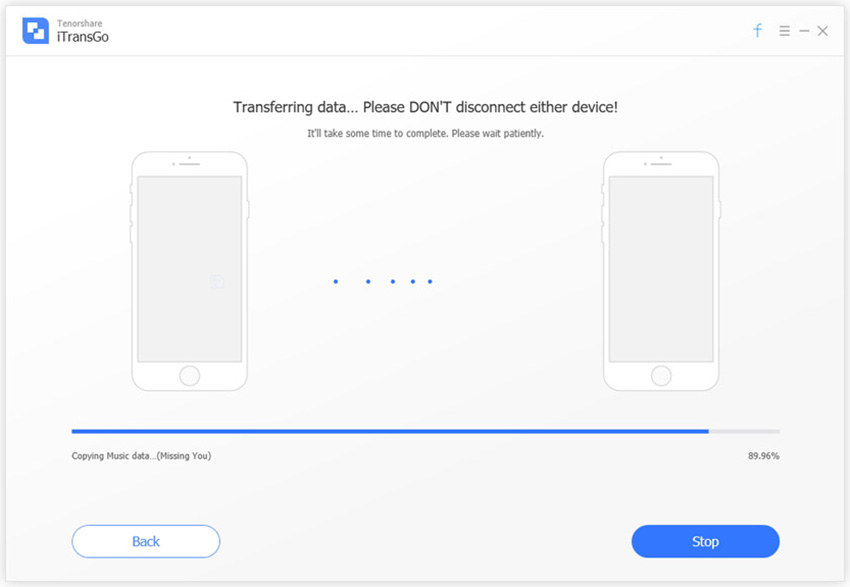
Måte 2: Overfør bilder fra iPhone til iPad ved hjelp av Photo Stream
Med Photo Stream kan man laste opp bilder tiliCloud. Med dette kan du laste opp de opplastede bildene (ved å bruke samme Apple ID) fra alle OS X-enheter og tilkoblet iOS. Vær oppmerksom på at du bare kan bruke denne metoden hvis begge enhetene dine, det vil si iPhone og iPad, er koblet til Wi-Fi.
Følg trinnene nedenfor for å overføre bildene fra iPhone til iPad.
Trinn 1: På din iPhone, start Innstillinger-appen og klikk Logg på iPhone-alternativet.

Trinn 2: Bruk din Apple ID, logg inn på kontoen din og klikk på iCloud. Nå velger du Bilder og bare slår My Photo Stream på.
Trinn 3: Gjenta over de samme trinnene på iPad-en også.
Måte 3: Overfør bilder fra iPhone til iPad ved hjelp av AirDrop
Funksjonen til AirDrop gjør det mulig å overføre noenbilder fra iPhone til iPad enkelt; Imidlertid er poenget å merke seg at dette krever iOS 7 og senere på iPad 4 / iPhone 5 og nyere. Følg trinnene nedenfor for å vite hvordan du overfører bilder fra iPhone til iPad ved hjelp av AirDrop.
Trinn 1: På begge enhetene dine, start Kontrollsenteret ved å sveipe opp på skjermen for enheter.
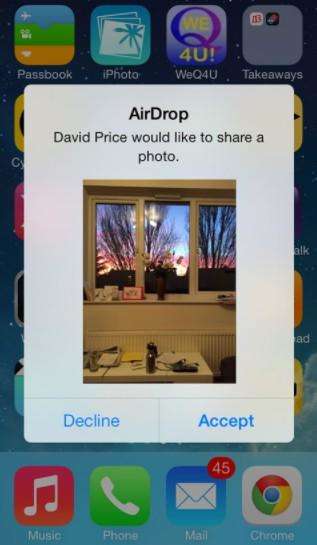
Trinn 2: Klikk på AirDrop og velg alternativet Alle. Nå på din iPhone, start Bilder-appen og velg bildene du ønsker å overføre, og klikk på Del-knappen som er til stede nederst til venstre.
Trinn 3: iPad-navnet ditt vises i delen Trykk for å dele med AirDrop. Nå på iPad, klikk på alternativet "Godta å overføre bildet fra din iPhone til iPad".
Måte 4: Overfør bilder fra iPhone til iPad ved hjelp av melding
En annen måte å overføre bilder fra iPhone tiliPad 2 er den veldig gammeldagse måten, det vil si ved å bruke melding. Melding kan brukes til å overføre bilder fra iPhone til iPad; det begrenser imidlertid antall bilder som skal deles, og det er også tidkrevende. Følg trinnene nedenfor for å vite hvordan jeg overfører bilder fra iPhone til iPad.
Trinn 1: Åpne Bilder-appen på iPhone og åpne bildene du ønsker å sende.

Trinn 2: Klikk på Del-knappen og velg eventuelle andre bilder du vil sende. Klikk nå på alternativet "Melding".
Trinn 3: Oppgi telefonnummeret til din iPad og klikk Send.
Trinn 4: Åpne meldingsappen på iPad-en og trykk lenge på bildet som er vedlagt. Velg Lagre-alternativet for å lagre bildene på iPad-minnet.
Artiklene ovenfor diskuterte alt mulig ennåde enkle måtene å overføre bilder fra iPhone til iPad. Hvis du vil overføre bildene enkelt og uten oppstyr, anbefaler vi Tenorshare Phone To Phone Transfer for det samme. La oss vite hvilken metode som passer best for deg å overføre bildene dine i kommentarfeltet nedenfor.









